Zoek en vervang
Met de optie Zoek en Vervang kunt u wijzigingen aanbrengen in de titels van het zoekresultaat. U hoeft de titels dus niet één voor één te wijzigen maar u kunt de gewenste wijziging in één handeling doorvoeren.
U kunt meerdere documenten tegelijk wijzigen via:
- Kies Aura Catalogus | Documentbeheer | Zoek en Vervang
- Geef de gewenste zoekopdracht
Aura laat de gevonden exemplaren zien. Let op: elk exemplaar wordt apart getoond! Dit in tegenstelling tot het zoekresultaat bij Aura Online Zoeken. - Klik op de knop Selecteer alles
- Deselecteer eventueel een aantal titels van het zoekresultaat (die u niet wil wijzigen) door in de eerste kolom het kruisje voor de titel weg te klikken.
- Klik op de knop Zoek en vervang
- Klik op de optie De inhoud van een veld vervangen
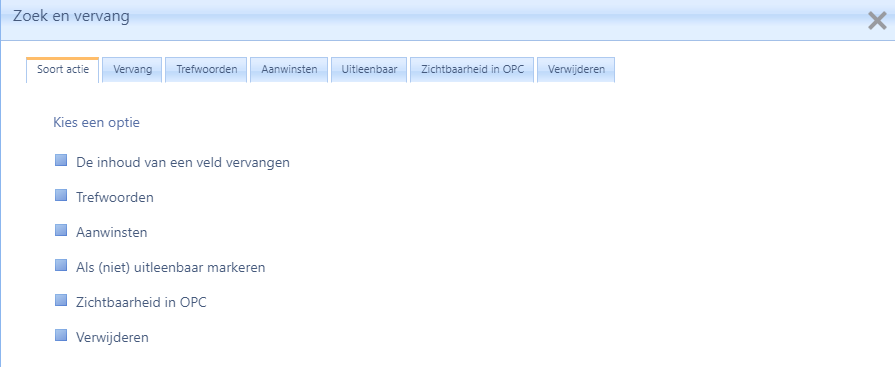
Figuur 4-6: Met de functie Zoek en Vervang kunt u snel wijzigingen door de hele catalogus doorvoeren.
- Kies het veld dat u wilt wijzigen voor de geselecteerde exemplaren en vul de nieuwe inhoud van dit veld in
- Klik op de knop Vervang
- Aura meldt het aantal exemplaren dat is bijgewerkt.
- Sluit het Zoek en vervangscherm.
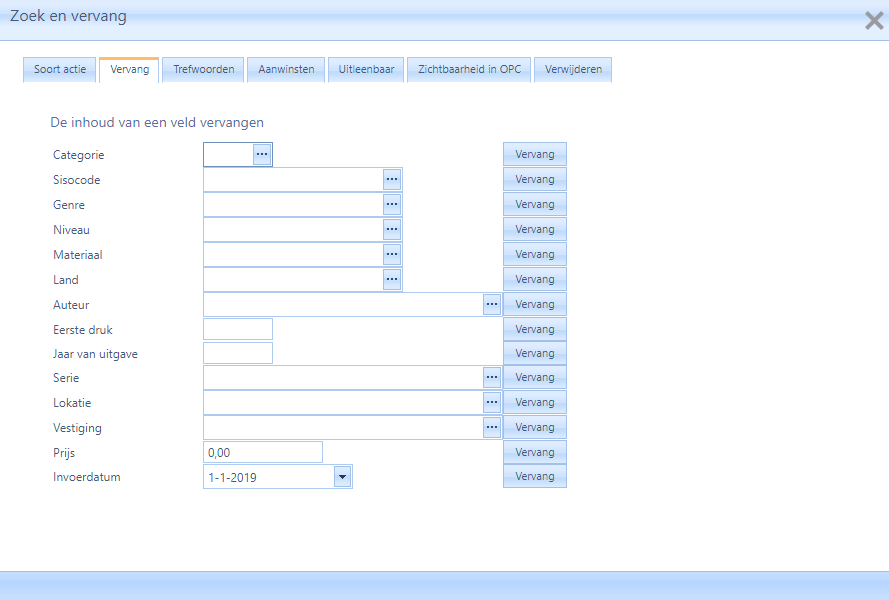
Op vergelijkbare wijze kunt u ook het veld Aanwinst; het veld Uitleenbaar of het veld Zichtbaarheid in OPC (Aura Online Zoeken) in één handeling voor meerdere titels tegelijk wijzigen.
Uiteraard is bovenstaande niet mogelijk in Aura Online Zoeken: de functie Zoek en Vervang is daar niet beschikbaar.
Let op
Het is niet mogelijk om de inhoud van een veld te vervangen met ‘niets’.
Let op
Een eenmaal doorgevoerde wijziging kan alleen ongedaan worden gemaakt door de back-up terug te plaatsen en daar zijn kosten aan verbonden!
T p
p
Opschonen na Zoek en Vervang-actie
Kies na een of meer Zoek en vervang acties Systeemonderhoud – Bestanden opschonen. Daarbij wordt het aantal keren gebruikt herberekend, waardoor de aantallen weer zullen kloppen.